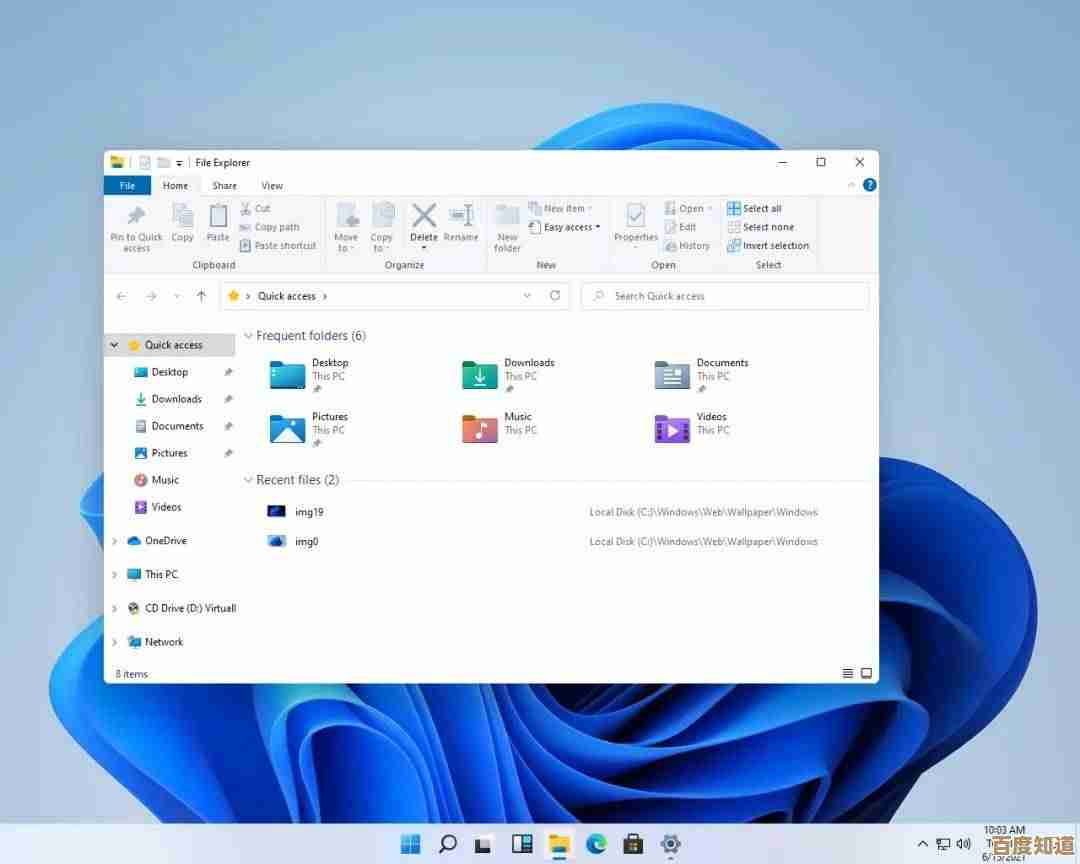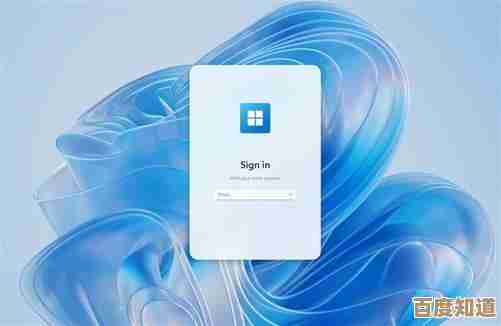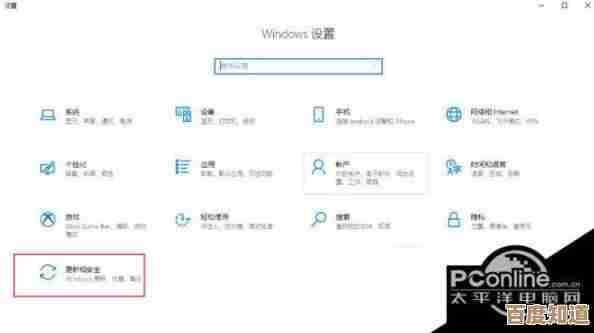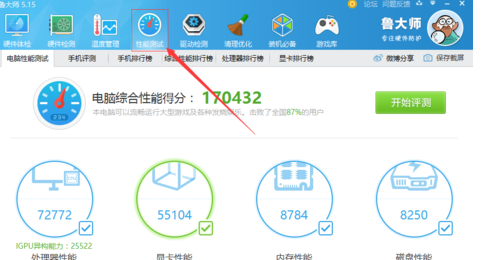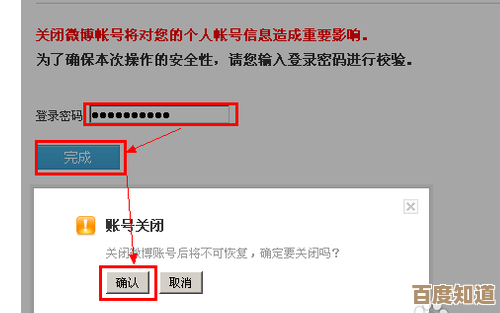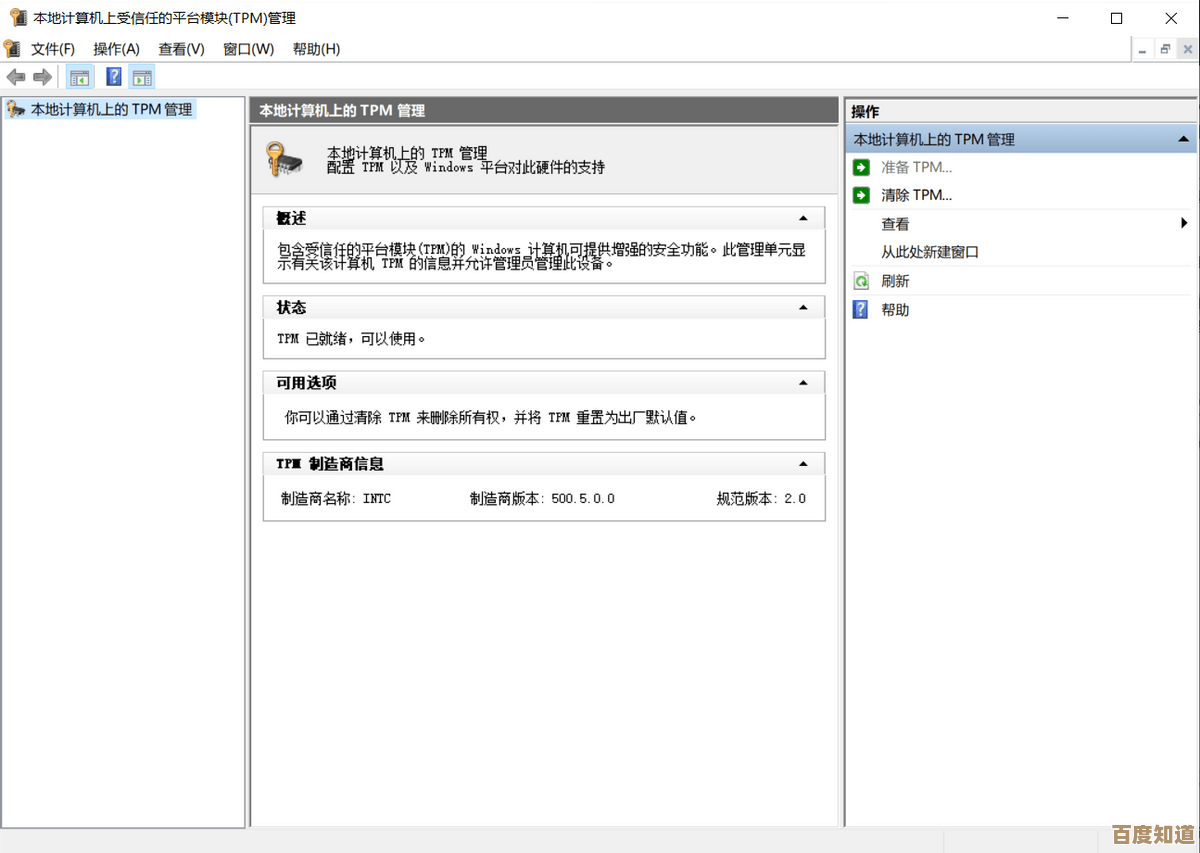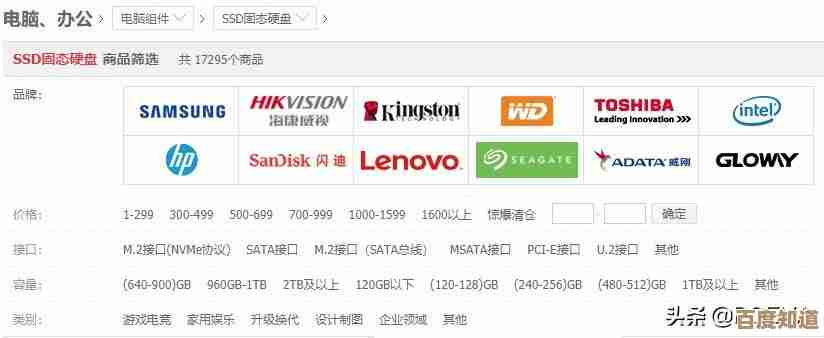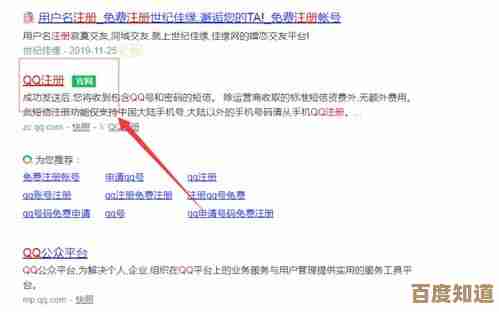如何在Windows 11中快速定位各类文件夹的具体存储位置
- 问答
- 2025-11-02 13:08:30
- 1
使用文件资源管理器中的地址栏
根据微软官方支持文档,文件资源管理器的地址栏提供了一种直接导航到文件夹路径的方法,你可以通过以下步骤操作:
- 打开“文件资源管理器”(通过任务栏上的文件夹图标或按Windows键+E)。
- 进入你想要知道路径的文件夹,文档”、“图片”或任何自定义文件夹。
- 直接点击地址栏的空白处,当前文件夹的完整路径(
C:\Users\[你的用户名]\Documents)将会以文本形式显示。 - 你可以直接复制这个路径,用于其他地方。
使用文件资源管理器中的“主页”选项卡
根据Windows 11文件资源管理器的设计,在“主页”选项卡下有一个“复制路径”按钮。

- 在文件资源管理器中,选中一个文件或文件夹。
- 点击顶部菜单中的“主页”选项卡。
- 在“组织”区域,你会找到“复制路径”按钮,点击它,该文件或文件夹的完整路径就会被复制到剪贴板。
通过文件或文件夹的“属性”对话框
这是Windows操作系统中长期存在的标准方法,微软支持文档也确认了其有效性。
- 右键点击你想要查找位置的文件夹(例如桌面上的“回收站”或用户文件夹中的“下载”)。
- 在弹出的菜单中,选择最底部的“属性”。
- 在打开的“属性”窗口中,切换到“位置”选项卡,这里会明确显示该文件夹在硬盘上的具体存储路径,对于“文档”、“图片”等系统文件夹,你还可以在此处点击“移动”来更改它们的默认存储位置。
使用运行命令框直接打开常见文件夹

根据微软关于Windows运行命令的文档,一些系统文件夹有特定的Shell命令,可以快速打开。
- 按Windows键 + R 打开“运行”对话框。
- 输入特定的命令后按回车,会直接打开对应的文件夹。
- 输入
%USERPROFILE%并按回车,会直接打开当前用户的个人文件夹(路径通常是C:\Users[你的用户名])。 - 输入 (一个点)并按回车,会打开当前登录用户的个人文件夹。
- 输入 (两个点)并按回车,会打开“Users”文件夹。
- 输入
使用搜索功能
Windows 11的搜索功能可以帮助你找到文件,并显示其路径。
- 点击任务栏上的搜索图标或按Windows键 + S。
- 输入你要找的文件夹名称。
- 在搜索结果中,将鼠标光标悬停在对应的文件夹上,系统会在一个提示框中显示该文件夹的完整存储路径。
本文由瞿欣合于2025-11-02发表在笙亿网络策划,如有疑问,请联系我们。
本文链接:http://www.haoid.cn/wenda/54252.html